Tomato ToDo에 대한 허용 목록을 설정하는 방법 Tomato ToDo에 대한 허용 목록을 설정하는 방법
PHP 편집기 Apple은 Tomato ToDo의 화이트리스트를 설정하는 방법을 자세히 소개했습니다. 화이트리스트를 설정함으로써 사용자는 할 일을 효과적으로 관리하고 업무 효율성을 높일 수 있습니다. 빠르게 변화하는 생활 속에서 Tomato ToDo의 화이트리스트 기능을 합리적으로 사용하면 시간을 더 잘 계획하고 업무 효율성을 향상시킬 수 있습니다. 다음으로 Tomato ToDo의 화이트리스트를 설정하는 구체적인 단계에 대해 알아봅시다!

토마토 ToDo에 대한 화이트리스트를 설정하는 방법
토마토 투두 앱에서 화이트리스트 기능은 쿼터카드를 구매한 경우에만 사용할 수 있습니다. 따라서 먼저 왼쪽 상단에 있는 버튼을 클릭하여 개인 기능 목록에 들어간 다음 "쿼터 카드" 기능 설정을 선택해야 합니다.
2. WeChat이나 Alipay를 통해 분기별 카드를 구매한 후 누구나 할 일 목록에서 독립적인 화이트리스트 기능을 사용할 수 있습니다.
3. 그런 다음 오른쪽 상단의 "+" 옵션을 통해 할 일 추가 페이지로 들어가고, 사용자는 아래의 "고급 설정" 기능을 사용하여 독립적인 화이트리스트를 추가할 수 있습니다.
위 내용은 Tomato ToDo에 대한 허용 목록을 설정하는 방법 Tomato ToDo에 대한 허용 목록을 설정하는 방법의 상세 내용입니다. 자세한 내용은 PHP 중국어 웹사이트의 기타 관련 기사를 참조하세요!

핫 AI 도구

Undresser.AI Undress
사실적인 누드 사진을 만들기 위한 AI 기반 앱

AI Clothes Remover
사진에서 옷을 제거하는 온라인 AI 도구입니다.

Undress AI Tool
무료로 이미지를 벗다

Clothoff.io
AI 옷 제거제

AI Hentai Generator
AI Hentai를 무료로 생성하십시오.

인기 기사

뜨거운 도구

메모장++7.3.1
사용하기 쉬운 무료 코드 편집기

SublimeText3 중국어 버전
중국어 버전, 사용하기 매우 쉽습니다.

스튜디오 13.0.1 보내기
강력한 PHP 통합 개발 환경

드림위버 CS6
시각적 웹 개발 도구

SublimeText3 Mac 버전
신 수준의 코드 편집 소프트웨어(SublimeText3)

뜨거운 주제
 7517
7517
 15
15
 1378
1378
 52
52
 79
79
 11
11
 53
53
 19
19
 21
21
 66
66
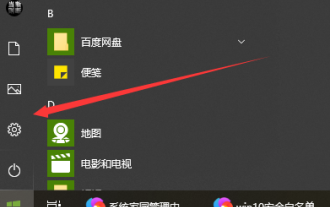 win10 화이트리스트를 설정하는 방법
Dec 25, 2023 pm 09:58 PM
win10 화이트리스트를 설정하는 방법
Dec 25, 2023 pm 09:58 PM
Win10 화이트리스트는 Win10에 내장된 안티 바이러스 보호 및 보안 관리 소프트웨어인 Windows Defender의 기능으로, 사용자가 바이러스로 신고된 것으로 의심되는 소프트웨어가 격리되거나 삭제되는 것을 방지할 수 있습니다. 아래의 자세한 설정 튜토리얼을 살펴보세요. win10의 화이트리스트 설정은 어디에 있습니까? 답변: "시스템 설정"의 "Windows 보안 센터"에서 구체적인 작업 방법은 다음과 같습니다. 1단계: Windows 아이콘을 클릭하고 설정을 클릭합니다. 2단계: Windows 설정 - 업데이트 및 보안을 클릭합니다. 3단계: Windows 보안 센터에서 - 클릭하여 Windows 보안 센터를 엽니다. 4단계: 보안 센터 - 바이러스 및 위협 방지 - 드롭다운에서 설정 관리를 클릭합니다.
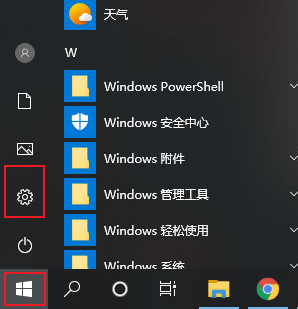 Win10 방화벽 허용 목록을 설정하는 방법은 무엇입니까? Win10 플러스 방화벽 허용 목록
Jul 14, 2023 pm 03:18 PM
Win10 방화벽 허용 목록을 설정하는 방법은 무엇입니까? Win10 플러스 방화벽 허용 목록
Jul 14, 2023 pm 03:18 PM
win10에 내장된 방화벽 기능은 일부 악성 프로그램의 공격을 차단해 주지만, 간혹 방화벽에 의해 차단되어 프로그램이 정상적으로 설치되지 못하는 경우가 있습니다. 이 소프트웨어의 보안과 설치의 중요성을 이해할 수 있다면 방화벽에 화이트리스트를 추가하여 설치를 허용할 수 있습니다. 1. win 키를 사용하여 win10 시스템 메뉴 창을 열고 메뉴 창 왼쪽의 를 클릭하여 "설정" 대화 상자를 엽니다. 2. 열리는 Windows 설정 대화 상자에서 "업데이트 및 보안" 항목을 찾아 클릭하여 열 수 있습니다. 3. 업그레이드 및 보안 정책 페이지로 이동한 후 왼쪽 도구 모음에서 "Windows 보안 관리자" 하위 메뉴를 클릭합니다. 4. 그러면 오른쪽의 특정 콘텐츠에서
 출금 허용 목록 주소
Apr 19, 2023 pm 12:58 PM
출금 허용 목록 주소
Apr 19, 2023 pm 12:58 PM
바이낸스에서 출금 주소를 화이트리스트에 등록하는 방법 출금 주소를 화이트리스트에 등록하는 것은 바이낸스가 제공하는 또 다른 보안 기능입니다. 화이트리스트 기능이 비활성화되면 귀하의 계좌에 있는 자금이 어떤 주소로든 인출될 수 있습니다. 활성화되면 자금은 화이트리스트 주소로만 인출될 수 있습니다. 즉, 귀하의 화이트리스트 출금 주소는 귀하의 바이낸스 계정에서 자금을 인출할 수 있는 유일한 주소입니다. 이는 매우 유용합니다. 귀하가 피싱 피해를 당하고 해커가 불법적으로 귀하의 계정에 로그인한 경우, 그들은 귀하의 자금을 인출할 수 없습니다. 활성화 방법 바이낸스 홈 페이지에서 프로필 아이콘 위로 마우스를 이동하세요. 아이콘은 계정마다 다르며 이메일 주소의 처음 두 글자를 기준으로 합니다. 딸깍 하는 소리
 win10 방화벽에서 화이트리스트를 설정하는 방법
Jan 02, 2024 pm 02:05 PM
win10 방화벽에서 화이트리스트를 설정하는 방법
Jan 02, 2024 pm 02:05 PM
컴퓨터를 사용하는 과정에서 일부 소프트웨어는 방화벽으로 인해 정상적으로 사용할 수 없다는 사실을 점차 알게 됩니다. 소프트웨어와 방화벽 간의 충돌로 인해 방화벽이 꺼져 있어야만 소프트웨어를 정상적으로 사용할 수 있습니다. , 방화벽을 끄면 컴퓨터가 손상됩니다. 보호 기능이 손실되면 방화벽을 비활성화하지 않고 어떻게 소프트웨어를 정상적으로 사용할 수 있습니까? 오늘 편집자는 win10 방화벽 화이트리스트 설정 방법에 대한 자세한 그림과 텍스트 설명을 가져올 것입니다. win10 방화벽 화이트리스트 설정 방법: 작동 방법: 1. 컴퓨터 바탕 화면의 왼쪽 하단을 클릭하고 팝업 시작 메뉴에서 "설정"을 클릭합니다. 물론 단축키 win+i를 사용할 수도 있습니다. 2. 설정 인터페이스를 열면 "업데이트 및 보안" 설정이 나타납니다.
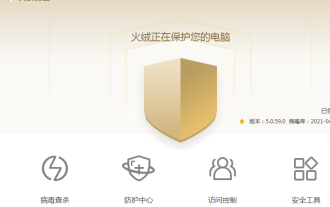 Tinder 소프트웨어 화이트리스트는 어디에 설정되어 있나요? Tinder 소프트웨어 화이트리스트 설정 튜토리얼
Apr 01, 2024 pm 11:01 PM
Tinder 소프트웨어 화이트리스트는 어디에 설정되어 있나요? Tinder 소프트웨어 화이트리스트 설정 튜토리얼
Apr 01, 2024 pm 11:01 PM
Tinder 소프트웨어 화이트리스트를 어디에서 설정하나요? 많은 친구들이 Tinder 소프트웨어를 매우 신뢰하지만 때때로 이 소프트웨어가 잘못 판단한다는 점을 인정해야 합니다. 일부 일반 소프트웨어는 Tinder의 특별한 기능 때문에 Tinder에 의해 차단될 수 있습니다. 오늘은 Tinder 소프트웨어의 화이트리스트 설정 튜토리얼을 소개하겠습니다. Tinder 소프트웨어 허용 목록을 어디에서 설정합니까? 1. 먼저 컴퓨터에서 실행 중인 Tinder 보안 소프트웨어를 엽니다. 2. 메인페이지에 접속 후 우측 상단의 메뉴 버튼을 클릭하세요. 클릭하면 목록에 "신뢰 영역" 옵션이 표시됩니다. 3. 연 후 신뢰 영역 설정을 입력하고 신뢰할 수 있는 파일이나 폴더를 추가하세요. 이렇게 하면 Tinder 소프트웨어가 스캔하지 않습니다
 King of Glory 화이트리스트 적용 방법에 대한 자세한 설명
Jan 23, 2024 pm 02:24 PM
King of Glory 화이트리스트 적용 방법에 대한 자세한 설명
Jan 23, 2024 pm 02:24 PM
Honor of Kings의 화이트리스트 신청 방법은 매우 간단합니다. 체험판 서버 자격을 신청하기만 하면 됩니다. 화이트리스트 신청 방법을 잘 모르시는 분들이 많으신데요. 관심이 있으시면 계속 읽어보시기 바랍니다. Honor of Kings 화이트리스트 신청 방법 소개 1. 플레이어는 먼저 게임에 입장하고 설정 버튼을 클릭합니다. 2. 설정 페이지의 계정 관리 버튼에서 화이트리스트 등록 버튼을 클릭한 후 등록을 클릭하세요. 3. 필요에 따라 정보를 입력하고 검토를 클릭합니다. 4. 검토가 통과될 때까지 기다립니다. 5. 플레이어의 게임 레벨은 레벨 30 이상이어야 합니다. 6. 플레이어는 게임에 적극적으로 참여해야 합니다. 7. 플레이어는 불법 행위의 흔적이 없어야 합니다. 8. 플레이어는 게임 내에서 버그 테스트 및 피드백을 수행해야 합니다. 친구들, 게임 Honor of Kings에서
 Win11용 통합 바이러스 백신 소프트웨어의 좋은 목록
Dec 26, 2023 pm 06:25 PM
Win11용 통합 바이러스 백신 소프트웨어의 좋은 목록
Dec 26, 2023 pm 06:25 PM
win11 시스템이 설치된 컴퓨터를 사용할 때 컴퓨터가 일부 파일을 가비지로 거부하는 경우가 있는데 이는 일부 일반 파일이 가비지로 차단되지 않도록 화이트리스트를 설정할 수 있습니다. win11과 함께 제공되는 바이러스 백신 소프트웨어 화이트리스트 1. 키보드에서 Win+S 키 조합을 눌러 Windows 안전 검색에 들어간 다음 "Windows 보안 센터 설정"을 클릭하고 왼쪽의 "열기"를 클릭합니다. 2. 입력 후 "개인 정보 및 보안", "Windows 보안 센터"를 클릭하여 "Windows 보안 센터"를 엽니다. 3. 바이러스 및 위협 방지를 클릭합니다. 4. "바이러스 및 위협 방지" 설정에서 설정 관리를 클릭합니다. 5. 추가를 클릭하거나 제외 항목 제거 6. 여기에 추가하세요.
 Tomato ToDo에 대한 허용 목록을 설정하는 방법 Tomato ToDo에 대한 허용 목록을 설정하는 방법
Mar 12, 2024 pm 02:55 PM
Tomato ToDo에 대한 허용 목록을 설정하는 방법 Tomato ToDo에 대한 허용 목록을 설정하는 방법
Mar 12, 2024 pm 02:55 PM
Tomato ToDo에 대한 화이트리스트를 설정하는 방법은 무엇입니까? Tomato ToDo는 사용하기 매우 쉽고 효율적인 시간 관리 소프트웨어입니다. 이 소프트웨어를 사용할 때 일이나 공부에 집중할 때 필요한 소프트웨어를 사용해야 할 수도 있지만, 집중할 때는 이름에서 알 수 있듯이 전화기가 잠긴 상태입니다. 어떤 앱도 할 수 없습니다. 사용됩니다. 그런 다음 휴대폰이 잠겨 있는 경우에도 사용할 수 있도록 반드시 사용해야 하는 소프트웨어에 대한 화이트리스트를 설정해야 합니다. 그렇다면 화이트리스트를 설정하는 방법은 무엇입니까? 아래에서는 이 사이트의 소프트웨어 파크에서 화이트리스트를 설정하는 방법을 설명합니다. 토마토 할일 화이트리스트 설정 방법 토마토 할일 애플리케이션에서는 분기별 카드를 구매한 경우에만 화이트리스트 기능을 사용할 수 있습니다. 먼저 왼쪽 상단을 클릭해야합니다




